安卓手机查看已连接wifi密码,在现代社会中无线网络已经成为我们生活中不可或缺的一部分,而对于安卓手机用户来说,连接到WiFi网络是日常生活中必不可少的操作之一。有时我们会忘记已连接WiFi的密码,这给我们带来了一些困扰。如何在安卓手机上查看已连接WiFi的密码呢?在本文中我们将介绍一些简单的方法来帮助您解决这个问题。无论您是需要备份密码还是与他人共享WiFi,本文都将为您提供有效的解决方案。让我们一起来探索吧!
安卓手机如何查看已连接WiFi的密码
方法如下:
1.每个手机的方法基本差不多,打开手机中的【设置】功能。
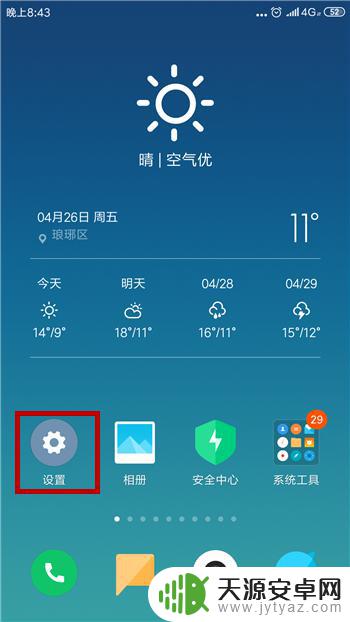
2.在设置界面中找到并点击打开【WLAN】。
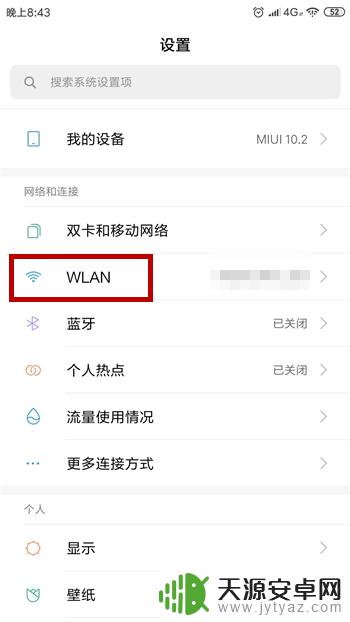
3.这样在打开WLAN界面后可看到我们连接的无线网,点击一下无线网。
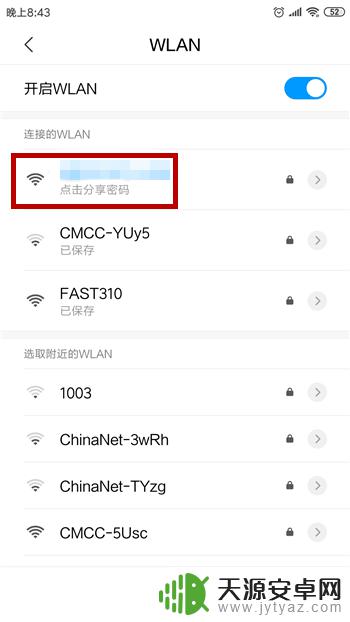
4.点击之后会出现一个二维码,无线网的密码就在这二维码中,保存图片。
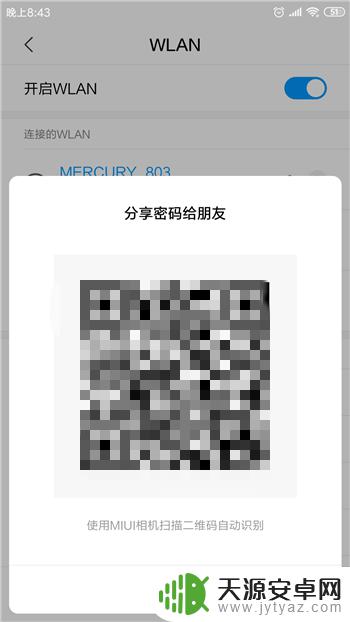
5.接下来打开手机中的扫一扫功能,对着刚才的二维码进行扫描。
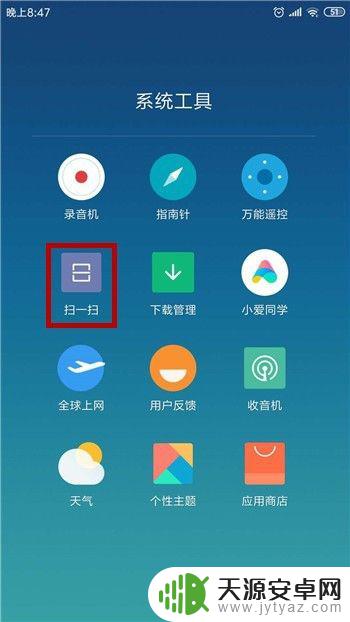
6.扫描后就会出现我们的无线网信息了,但此时的密码是显示不出来的。我们对着密码处点击一下。
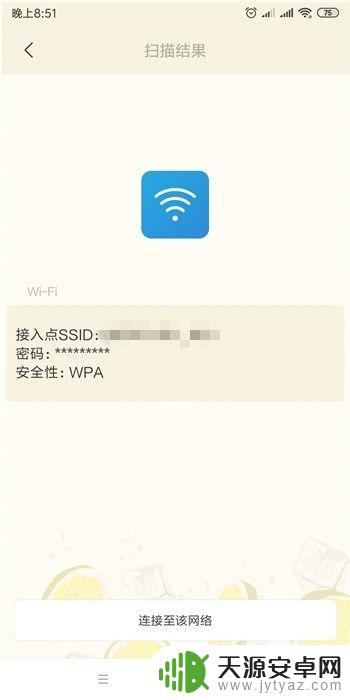
7.点击之后就会显示出来无线网密码了,如果想连接直接点击下方的【连接至该网络即可】。
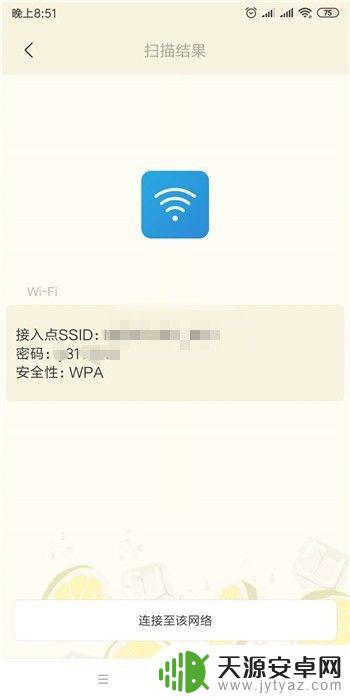
以上就是安卓手机查看已连接wifi密码的全部内容,如果你碰到了同样的情况,可以参照小编提供的方法来解决,希望这些方法能够对你有所帮助。









